„Bliss OS“ - „Android 9“ kompiuteryje

- 3982
- 632
- Mrs. Marcos Rippin
Anksčiau svetainėje jau rašiau apie galimybes įdiegti „Android“ kaip pilną suplanuotą operacinę sistemą kompiuteryje (skirtingai nei „Android“ emuliatoriai, kurie yra paleidžiami „viduje“ dabartinės OS). Galite įdiegti gryną „Android X86“ arba „Optimize“ savo kompiuteryje „Remix OS“ ir nešiojamuosius kompiuterius, tai yra išsamiau čia: Kaip įdiegti „Android“ nešiojamajame kompiuteryje ar kompiuteryje. Yra dar viena gera tokios sistemos versija - „Phoenix OS“.
„Bliss OS“ yra dar viena „Android“ parinktis, skirta naudoti kompiuteriuose, kurį šiuo metu galima įsigyti „Android 9“ pyrago versijoje (8 galima įsigyti anksčiau nurodytam.1 ir 6.0), tai bus aptarta šioje trumpoje apžvalgoje.
Kur atsisiųsti „ISO Bliss OS“
„Bliss OS“ platinama ne tik kaip sistema, pagrįsta „Android X86“, skirta diegti kompiuteryje, bet ir kaip mobiliųjų įrenginių programinė įranga. Čia svarstoma tik pirmasis variantas.
Oficiali svetainė „Bliss OS“ - https: // „Blissroms“.com/ ant kurio rasite nuorodą „atsisiuntimai“. Norėdami rasti ISO kompiuteriui.
Stabilus surinkimas turės būti stabiliame aplanke, ir šiuo metu yra tik ankstyvosios ISO parinktys su sistema „Bleeding_edge“ aplanke.

Neradau informacijos apie keletą pateiktų vaizdų skirtumų, todėl įkėliau naujausią iš jų, daugiausia dėmesio skirdamas datai. Bet kokiu atveju, rašymo metu tai yra tik beta versija. Taip pat galima įsigyti „Oreo“ versiją, esančią „Blisssroms“ \ Oreo \ Blissos.
Sukurti „Boot Flash Drive Bliss OS“, tiesiogiai tiesiogiai, diegti
Norėdami sukurti įkrovos blykstės diską su „Bliss OS“, galite naudoti šiuos metodus:
- Tiesiog ištraukite ISO vaizdo turinį „FAT32 Flash Drive“, skirtą UEFI sistemų įkėlimui.
- Naudokite „Rufus“ programą, kad sukurtumėte įkrovos „Flash“ diską.
Visais atvejais, jei norite vėlesnio įkėlimo iš sukurtos „Flash Drive“, turite išjungti saugų įkrovą.
Kiti veiksmai, kaip paleisti tiesioginį režimą, kad būtų galima susipažinti su sistema be kompiuterio diegimo, atrodys taip:
- Įkėlę iš disko iš „Bliss OS“, pamatysite meniu, pirmasis elementas paleistas tiesioginio kompaktinio disko režimu.
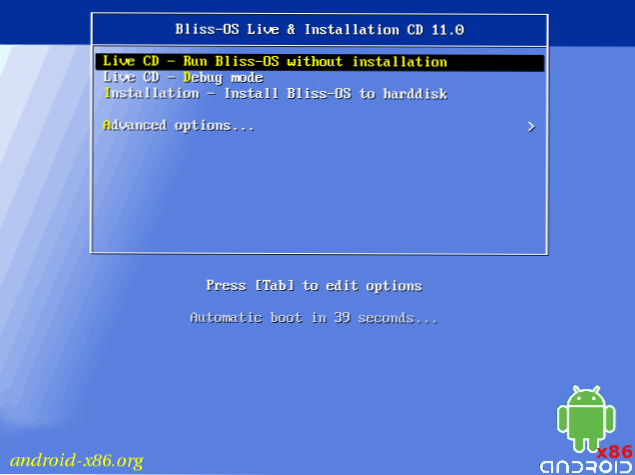
- Įkeliant „Bliss OS“, jums bus pasiūlyta pasirinkti paleidimo priemonę, pasirinkite užduočių juostą - optimizuotą sąsają, skirtą dirbti kompiuteryje. Darbalaukis bus atidarytas.
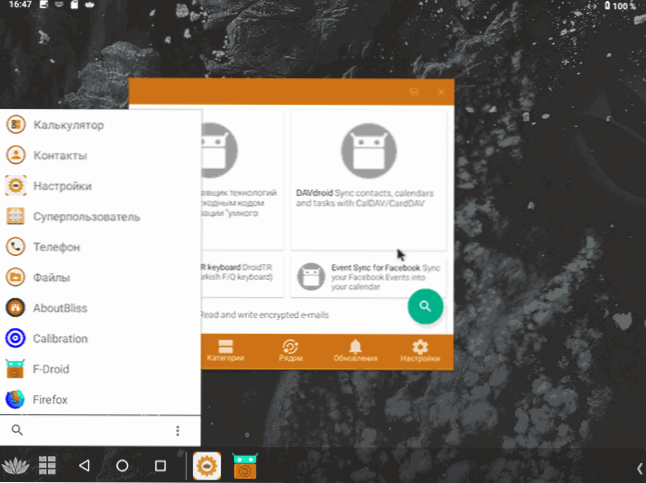
- Norėdami nustatyti rusų sąsajos kalbą, spustelėkite mygtuką Pradėti, atidarykite nustatymus - Sistema - Kalbos ir įvesties kalbos. Spustelėkite „Pridėti kalbą“, pasirinkite rusų kalbą, o tada „Kalbos“ nuostatų ekrane, pirmiausia perkelkite ją (pele pagal juosteles dešinėje dalyje), kad įjungtumėte sąsajos rusų kalbą.
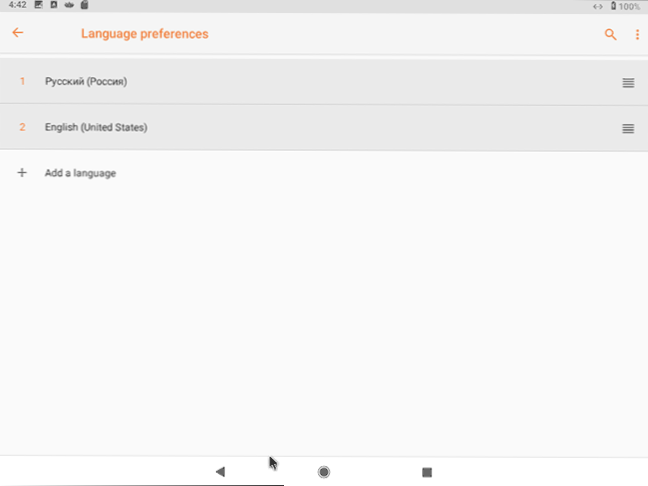
- Norėdami pridėti įvesties į rusų kalbą galimybę, nustatymuose - Sistema - kalba ir įvestis, spustelėkite „Fizinė klaviatūra“, tada - AI vertimo 2 rinkinio klaviatūra - Klaviatūros išdėstymą pažymėkite, pažymėkite anglų kalbą JAV ir rusų kalbą. Ateityje įvesties kalba bus pakeista Ctrl+GAP.
Apie tai galite pradėti susipažinti su sistema. Mano bandyme (išbandyta „Dell Vostro 5568“ su I5-7200U), beveik viskas veikė („Wi-Fi“, „Touchpad“ ir „Gestai“, „Sound“), bet:
- „Bluetooth“ neveikė (turėjau kentėti su jutikline dalimi, nes turiu pelės BT).
- Sistema nemato vidinių diskų (ne tik tiesioginio režimo, bet ir po diegimo - aš jį taip pat patikrinau) ir keistai elgiasi su USB tvarkyklėmis: ji rodo juos taip, kaip turėtų, siūlo formatą, tariamai formuojamą, iš tikrųjų - jie yra Neformatuotas ir likite nematomi failų valdytojuose. Tuo pačiu metu, žinoma, aš atlikau procedūrą, ne su ta pačia „Flash“ disku, su kuri.
- „Luncher“ užduočių juosta su klaida „išskrido“ porą kartų, tada paleido iš naujo ir toliau dirbo.
Priešingu atveju viskas gerai - įdiegta APK (žr. Kaip atsisiųsti APK iš „Play Market“ ir kitų šaltinių), internetas veikia, stabdžiai nėra pastebimi.
Tarp iš anksto įdiegtų programų yra „supervalstybė“, skirta šaknies prieigai, nemokamų „F-DROID“ programų saugykla, iš anksto įdiegta „Firefox“ naršyklė. O nustatymuose yra atskiras taškas, skirtas pakeisti palaimos OS elgesio parametrus, tačiau tik anglų kalba.
Apskritai - neblogai ir aš neatmeta, kad iki išleidimo tai bus puiki „Android“ parinktis palyginti silpniems kompiuteriams. Bet šiuo metu jaučiu „nekompetencijos“ jausmą: „Remix OS“, mano nuomone, atrodo daug labiau baigta ir neatsiejama.
Montavimo palaima OS
PASTABA: Diegimas nėra išsamiai aprašytas teoriškai, naudojant esamus „Windows“ problemas, susijusias su įkrovos krautuvu.
Jei nuspręsite įdiegti „Bliss OS“ kompiuteryje ar nešiojamame kompiuteryje, tai galite padaryti dviem būdais:
- Įkelkite iš „Flash Drive“, pasirinkite elementą „Diegimas“, tada sukonfigūruokite diegimo vietą (atskirai nuo galimo skyriaus), įdiekite „Grub“ įkrovos krautuvą ir palaukite, kol diegimas užpildys diegimą.
- Naudokite diegimo programą, esančią ISO iš „Bliss OS“ („Androidx86-Innstall“). Tai veikia tik su „UEFI Systems“, kaip šaltinis („Android“ vaizdas), turite nurodyti ISO failą su vaizdu, kurį galėjau suprasti (aš ieškojau angliškai kalbančių forumų). Bet mano bandyme diegimas tokiu būdu nepraėjo tokiu būdu.
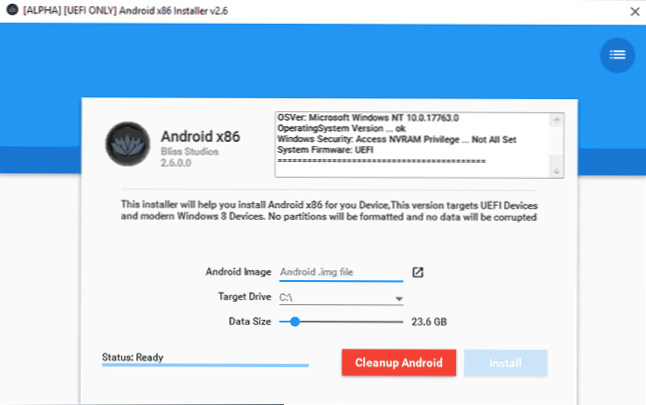
Jei anksčiau įdiegėte tokias sistemas arba turite patirties įdiegdami „Linux“ kaip antrąją sistemą, manau, kad nebus jokių problemų.

